win7如何进行系统重装 win7怎么进行系统重装
win7如何进行系统重装
在面对系统运行缓慢或遭受病毒攻击时,重装win7操作系统是一个有效的解决方案。传统上,使用U盘进行系统重装是常见的做法,它涉及到制作启动U盘、下载系统镜像等一系列步骤。然而,随着技术的发展,现在有了更加简便的方法,即一键重装系统。无需U盘,操作简单快捷,下面一起来看看。
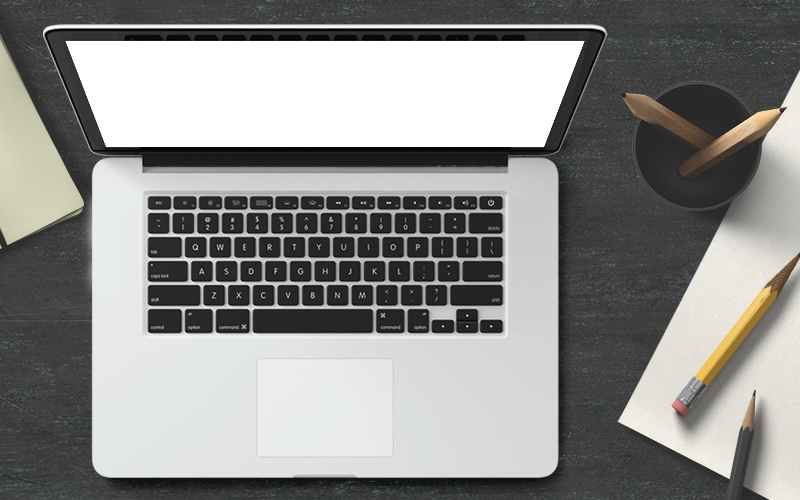
一、准备工具
一键简单快速装机工具推荐:在线电脑重装系统软件(点击红字下载)
二、重装系统前的准备
1、重装系统通常涉及到对系统盘(默认C盘)的全面格式化,这一过程会删除所有在C盘中的数据。因此,在开始重装系统之前,务必备份你的所有重要文件和文档。
2、为确保工具正常运行,请在使用前,先暂时关闭防火墙和退出杀毒软件。
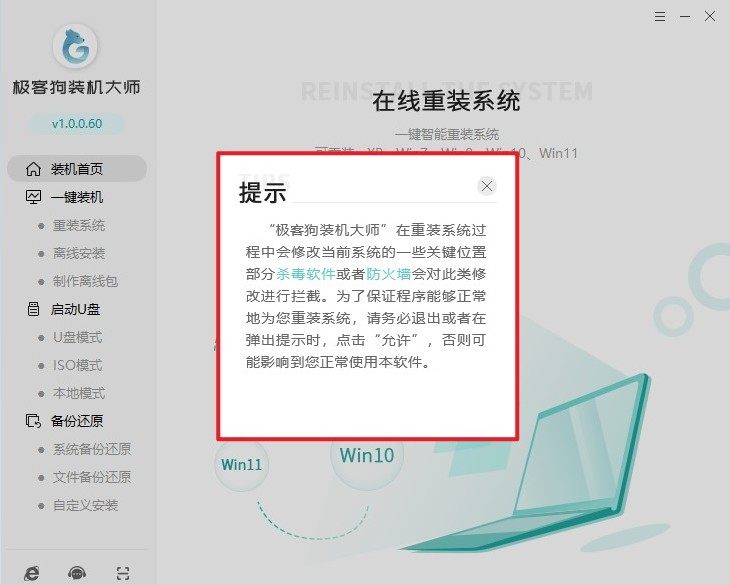
三、重装win7具体步骤
1、打开重装系统软件,在装机首页中,点击“立即重装”。
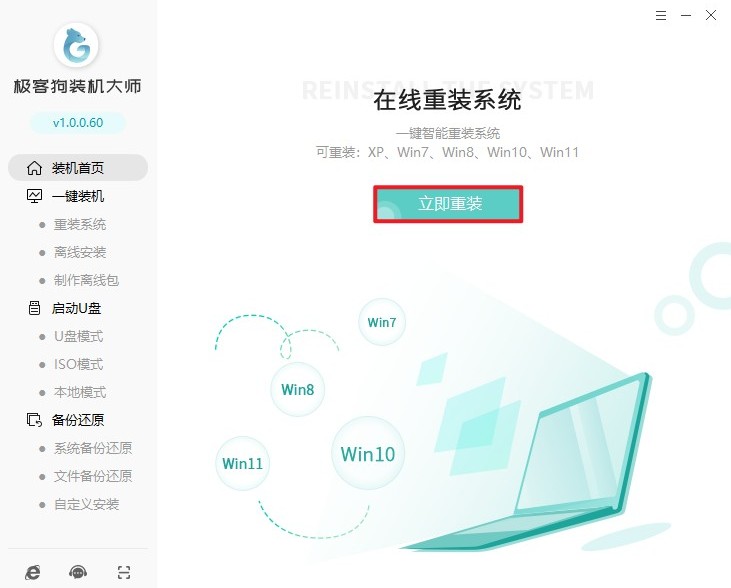
2、软件提供了多种系统可供选择,无论是32位还是64位。在这一步,请选择合适的win7版本。
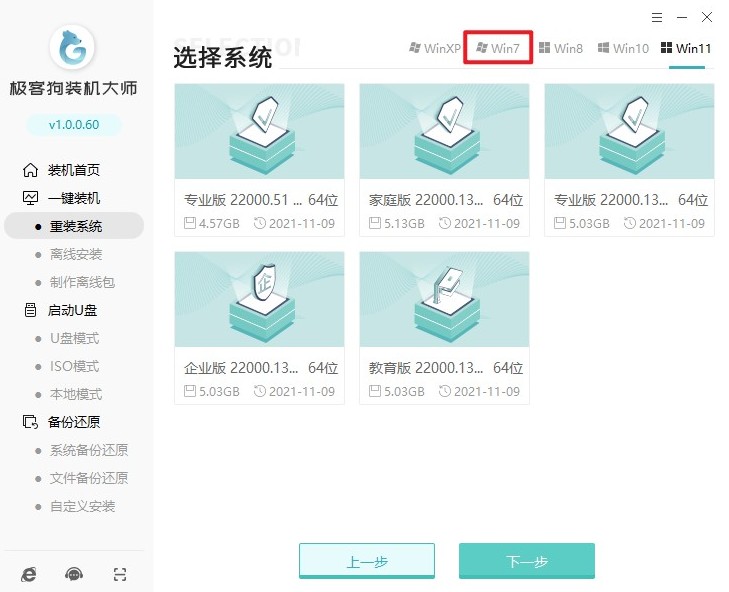
3、软件还提供了一些常用软件,默认会安装进系统中,如果您不需要这些软件,记得取消勾选。
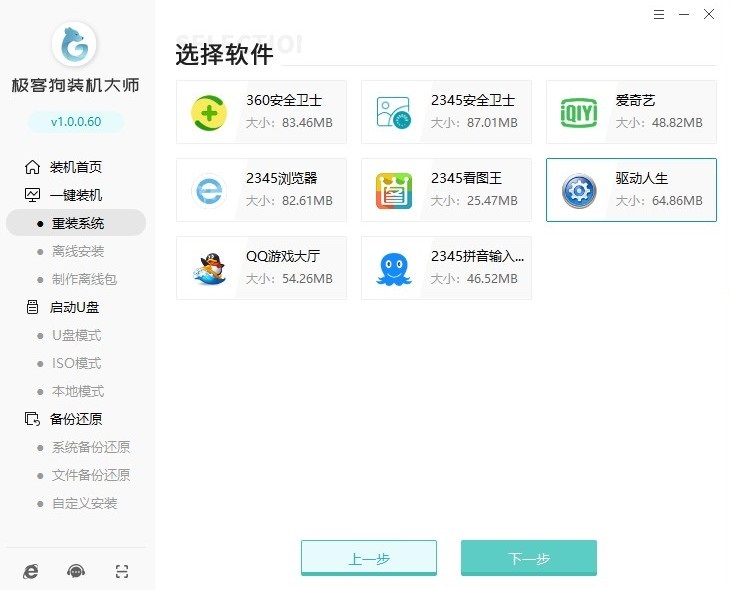
4、这一步是选择备份,重装系统默认格式化系统盘(C盘)。请备份重要文件以免丢失。选择好后,点击“开始安装”。
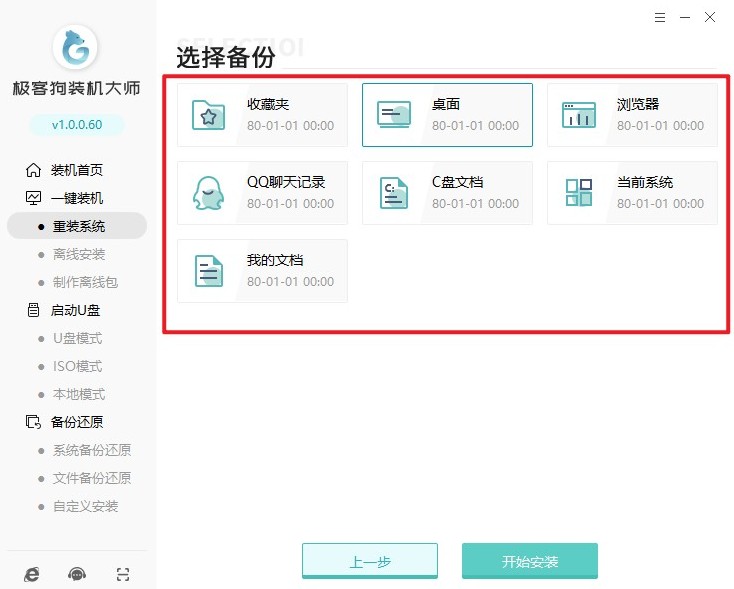
5、软件会帮助我们直接下载系统镜像,这个过程只需要耐心等待即可。
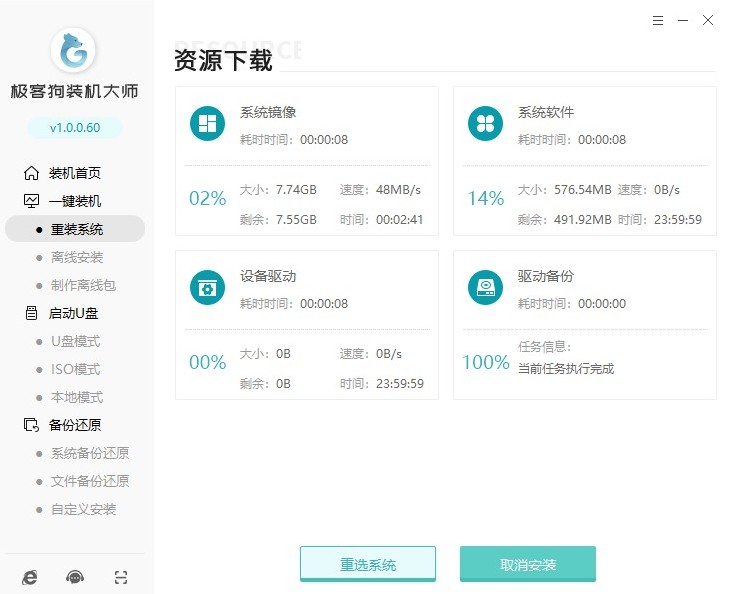
6、继续等待安装部署完毕,电脑会自动重启。
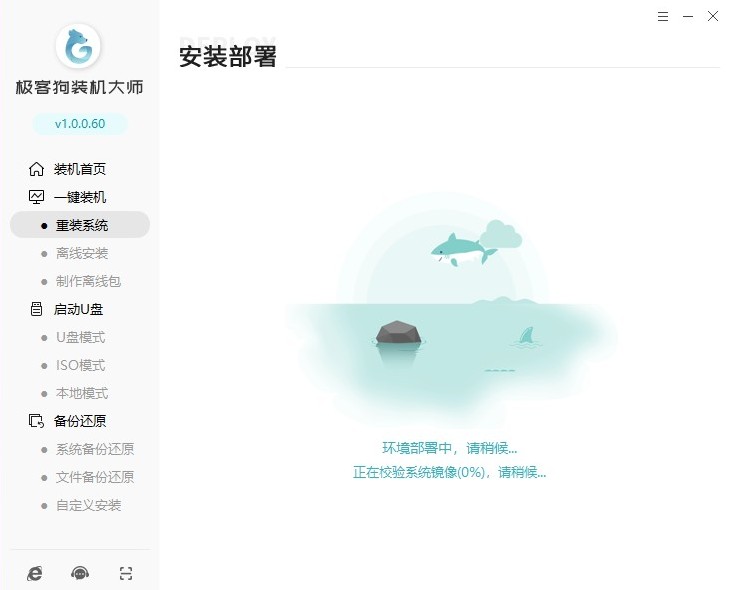
7、在重启时选择“GeekDog PE”回车,软件会帮助我们进行在线重装Windows系统。
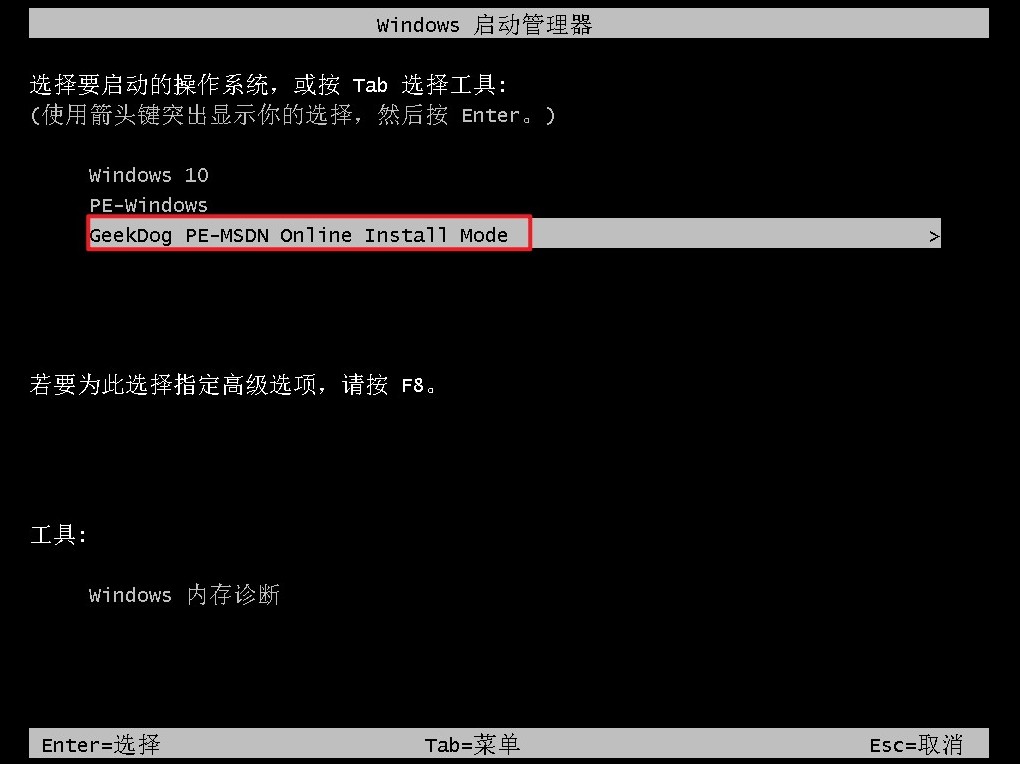
8、耐心等待系统安装完成后,软件出现重启电脑的提示。
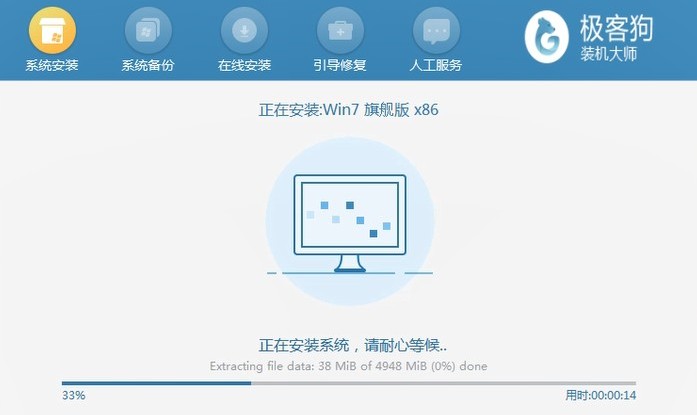
9、根据提示重启电脑并选择Windows 7菜单进入。

四、电脑常见问题
a、win7蓝屏开不了机修复不可用解决方法
您可以尝试以下几种方法来解决问题:
1、使用系统恢复选项:在开机时快速频繁按下F8键,进入“高级启动选项”菜单。选择“最近一次的正确配置(高级)”尝试恢复到最后一次正常启动的状态。如果可以进入系统,尝试删除可能导致问题的文件,例如“spoon.sys”。
2、修复启动文件:使用系统修复工具,如Windows启动修复,来修复启动文件。如果系统中有之前的备份,可以尝试从备份中还原系统。
3、重装系统:如果上述方法都无法解决问题,您可能需要重新安装Windows 7。
通过本文指导,大家知道win7怎么进行系统重装了吧。一键重装系统操作非常简单,尤其适合不熟悉电脑操作的用户。不过,无论是采用传统的U盘重装方式还是推荐的一键重装方法。在重装系统之前,务必备份所有重要数据,以免造成不可挽回的损失。
原文链接:https://www.jikegou.net/win7/4232.html 转载请标明
极客狗装机大师,系统重装即刻简单
一键重装,备份还原,安全纯净,兼容所有

